Snapchat o Instagram che si bloccano su iPhone serie 11: guida rapida per risolvere
Miscellanea / / August 05, 2021
Sia Snapchat che Instagram sono servizi di social network che offrono la condivisione di foto o video e altro ancora. Entrambi i servizi sono disponibili come applicazione sia per le piattaforme mobili Android che iOS. Tuttavia, alcune volte queste app in esecuzione su Internet possono bloccarsi o forzare la chiusura o mostrare alcuni errori sui dispositivi mobili. Ora, se anche tu sei uno di loro, dai un'occhiata a guida alla risoluzione dei problemi su come riparare Snapchat o Instagram che si bloccano su iPhone 11 Series.
Questi problemi possono verificarsi a causa di alcuni dei motivi comuni come una versione obsoleta dell'applicazione, un aggiornamento software in sospeso, un bug di sistema, un problema di connettività Internet, ecc. Quindi, l'app Instagram o Snapchat potrebbe non funzionare correttamente sul tuo dispositivo e dovresti risolverlo. Qui abbiamo condiviso alcune delle possibili soluzioni alternative che possono esserti utili.
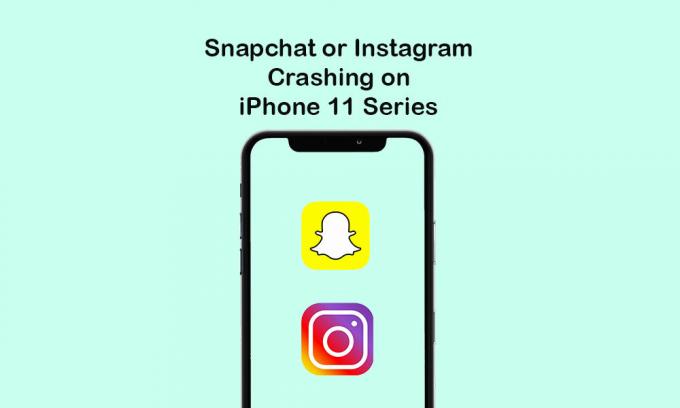
Sommario
-
1 Passaggi per risolvere Snapchat o Instagram che si bloccano su iPhone 11 Series
- 1.1 1. Chiudi l'app Snapchat o Instagram e riavvia l'iPhone
- 1.2 1. Aggiorna connessione Internet
- 1.3 3. Aggiorna app in sospeso
- 1.4 6. Resettare tutte le impostazioni
- 1.5 4. Elimina l'app Snapchat o Instagram e reinstallala
Passaggi per risolvere Snapchat o Instagram che si bloccano su iPhone 11 Series
Ora, senza perdere altro tempo, passiamoci dentro.
1. Chiudi l'app Snapchat o Instagram e riavvia l'iPhone
- Scorri verso l'alto dalla parte inferiore della schermata principale e metti in pausa per aprire le anteprime dell'app.
- Scorri verso destra o verso sinistra per accedere alle schede di anteprima dell'app.
- Quindi scorri verso l'alto la scheda dell'app Snapchat o Instagram per chiuderla con forza.
- Quindi, riavvia il tuo iPhone.
Per riavviare il tuo iPhone, controlla i passaggi seguenti.
- Tieni premuto il pulsante laterale / di accensione + il pulsante Volume su / giù per alcuni secondi.
- Apparirà l'opzione Scorri per spegnere.
- Fai scorrere il cursore da sinistra a destra per spegnere il dispositivo.
- Quindi premere a lungo il pulsante di accensione / laterale per un paio di secondi.
- Apparirà il logo Apple e poi rilascia il pulsante.
- Il tuo iPhone si riavvierà automaticamente.
1. Aggiorna connessione Internet
- Apri le Impostazioni del dispositivo> attiva la Modalità aereo.
- Attendi circa 10-15 secondi, quindi disattiva la modalità aereo.
- Quindi attiva la rete Wi-Fi o i dati mobili.
- Ora apri l'app Snapchat o Instagram e verifica il problema.
3. Aggiorna app in sospeso
- Vai all'App Store> tocca l'icona Profilo.
- Vai all'opzione Aggiornamenti> tocca Aggiorna per tutte le app in sospeso. (Assicurati di aggiornare l'app Snapchat o Instagram)
- Quindi, apri la particolare app sul tuo telefono che causa problemi e controllala.
6. Resettare tutte le impostazioni
- Vai alle Impostazioni.
- Tocca Generale> Tocca Ripristina.
- Seleziona Ripristina tutte le impostazioni.
- Se richiesto, inserisci il passcode del tuo dispositivo.
- Toccare nuovamente Ripristina tutte le impostazioni per confermare.
- Riavvia il tuo iPhone e controlla se l'errore è stato risolto o meno.
4. Elimina l'app Snapchat o Instagram e reinstallala
- Tocca Impostazioni dalla schermata principale> Seleziona Generale.
- Seleziona Archiviazione> Seleziona l'app Snapchat o Instagram dall'elenco.
- tocca l'opzione Elimina l'app.
Nel frattempo, c'è un altro modo per disinstallare le app.
- Tocca e tieni premuta l'icona dell'app Snapchat o Instagram dalla schermata principale.
- L'icona dell'app Snapchat o Instagram inizierà a oscillare con l'icona della croce (x).
- Basta toccare l'icona della croce (x) per confermare il processo di eliminazione.
- La particolare app verrà eliminata.
Ora reinstalla l'app.
- Vai su App Store> cerca l'app Snapchat o Instagram> tocca il risultato dell'app Snapchat o Instagram.
- Tocca l'icona Cloud o il pulsante Ottieni per scaricarlo e installarlo.
- Al termine, apri l'app e inizia a usarla.
Questo è tutto, ragazzi. Ci auguriamo che tu abbia trovato utile questa guida. Per qualsiasi domanda, faccelo sapere nei commenti qui sotto.
Subodh ama scrivere contenuti che siano legati alla tecnologia o altro. Dopo aver scritto su un blog tecnologico per un anno, si appassiona. Ama giocare e ascoltare musica. A parte i blog, crea dipendenza dai PC da gioco e dalle perdite di smartphone.



